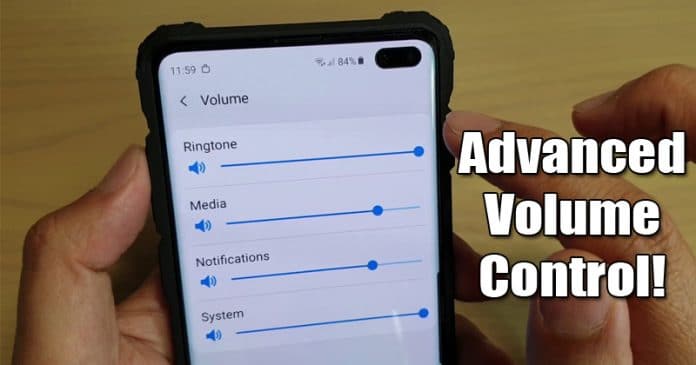 Cách nhận điều khiển âm lượng nâng cao trên Android
Cách nhận điều khiển âm lượng nâng cao trên AndroidNếu bạn đã và đang sử dụng Android smartphones trong một thời gian, sau đó bạn có thể nhận thức rõ về khả năng tùy biến của nó. Android là một hệ điều hành có khả năng tùy biến cao. Ngoài ra, có rất nhiều ứng dụng có sẵn trên Play Store giúp quá trình tùy chỉnh trở nên dễ dàng hơn nhiều.
Mọi thiết bị Android đều có thanh trượt âm lượng. Thông thường, thanh trượt âm lượng được đặt bởi OEM và mỗi điện thoại thông minh có bộ điều khiển âm lượng khác nhau. Một mặc định hoạt động tuyệt vời, nhưng nếu bạn muốn có nhiều điều khiển hơn trên thanh trượt âm lượng thì sao? Trong bài viết này, chúng tôi sẽ chia sẻ phương pháp tốt nhất để có bộ điều khiển âm lượng tốt hơn và nhiều chức năng hơn trên Android.
Để có bộ điều khiển âm lượng chức năng, chúng ta cần sử dụng ứng dụng Android có tên là Điều khiển âm lượng. Ứng dụng Android quảng cáo bộ điều khiển âm lượng trên bảng thông báo từ đó bạn có thể điều khiển âm lượng Báo thức, Phương tiện, Cuộc gọi, v.v.
Cách nhận điều khiển âm lượng nâng cao trên Android
Với Điều khiển âm lượng, bạn có thể dễ dàng truy cập các nút điều khiển âm lượng của báo thức, âm lượng cuộc gọi, nhạc chuông, v.v.
Bươc 1. Đầu tiên, tải về và cài đặt Volume Control trên điện thoại thông minh Android của bạn.
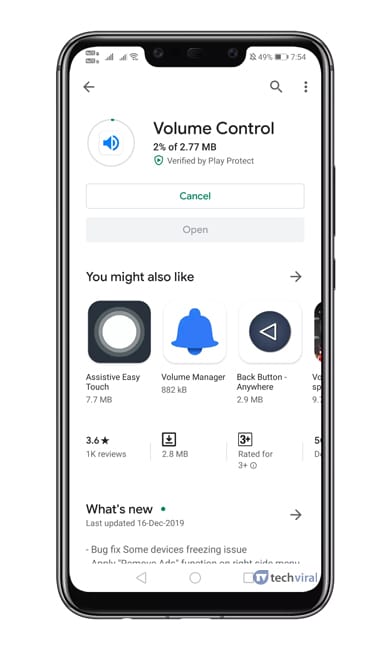 Tải xuống và cài đặt Điều khiển âm lượng
Tải xuống và cài đặt Điều khiển âm lượngBươc 2. Sau khi cài đặt, hãy mở ứng dụng và bạn sẽ thấy một màn hình như bên dưới. Đảm bảo cấp tất cả các quyền cần thiết.
Bươc 3. Sau khi cấp quyền, bạn sẽ thấy giao diện chính của ứng dụng.
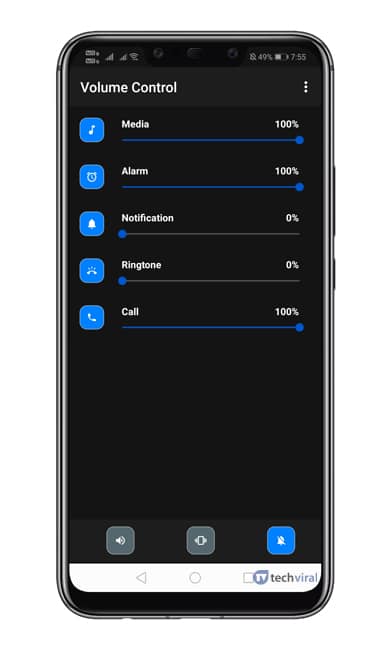 Giao diện chính của ứng dụng
Giao diện chính của ứng dụngBươc 4. Bạn không có gì để làm gì cả. Chỉ cần trượt màn trập thông báo, và bạn sẽ thấy điều khiển âm lượng nâng cao hơn. Nhấn vào các tùy chọn âm lượng sẽ mở bộ điều khiển âm lượng chứng khoán.
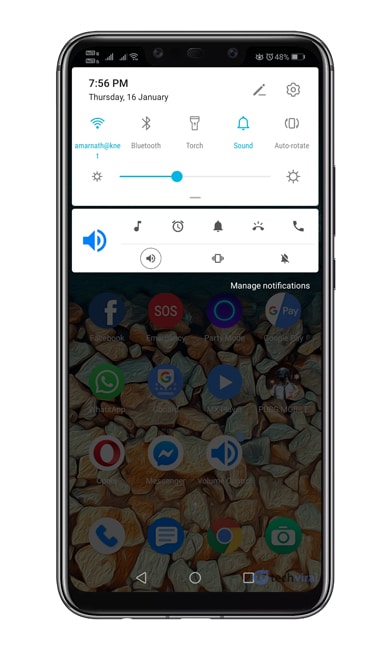 Bộ điều khiển âm lượng mới trên Bảng thông báo
Bộ điều khiển âm lượng mới trên Bảng thông báoBươc 5. Bạn cũng có thể truy cập điều khiển âm lượng từ màn hình khóa.
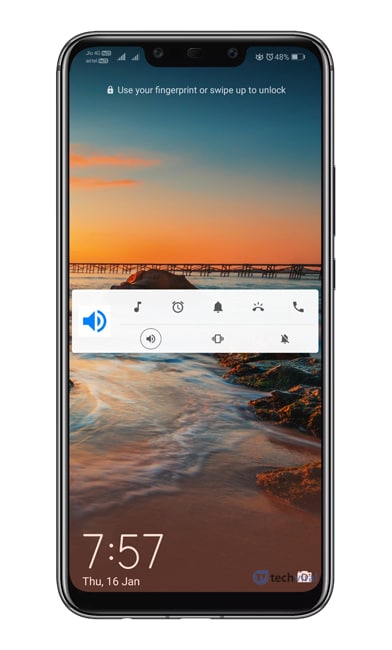 Điều khiển âm lượng trên màn hình khóa
Điều khiển âm lượng trên màn hình khóaĐó là nó! Bạn xong việc rồi. Đây là cách bạn có thể có được thanh trượt âm lượng nâng cao trên bất kỳ điện thoại thông minh Android nào.
Vì vậy, đây là tất cả về cách có được bộ điều khiển âm lượng tiên tiến trên điện thoại thông minh Android của bạn. Tôi hy vọng bài viết này đã giúp bạn! Chia sẻ nó với bạn bè của bạn cũng. Nếu bạn có bất kỳ nghi ngờ nào liên quan đến điều này, hãy cho chúng tôi biết trong hộp bình luận bên dưới.
